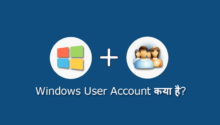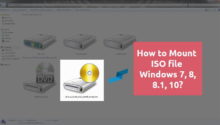यदि एक Computer पर दो उपयोगकर्ता हैं और दोनों एक दूसरे से अपने Personal data को छुपाना या सुरक्षित रखना चाहते हैं, तो इसके लिए विंडोज़ में क्या विशेषताएं हैं और अगर ऐसी फीचर है तो इसे कैसे OS Windows में ऑन करे.
इसे ऑन करने से पहले, अगर आप इसे अनजान है की यूजर अकाउंट क्या होता है तो हमारे पिछले ऑलरेडी लेख यूजर अकाउंट क्या है इस बारे में लेख पढ़ सकते हो.
बस, इतना ही नहीं अगर Computer या Laptop यूज़ करने में बच्चें बहुती जिद्दी है और आपके अनुसरण में नहीं रहते तो भी ये Computer user account आपके लिए बेस्ट और सेफ साबित हो सकता है, जिससे क्या होता है की आपके ऑफिस या पर्सनल प्रोग्राम में किसी भी प्रकार की छेड़छाड़ और डिलीट का कोई खतरा नहीं है.
इसके अलावा, इसका उपयोग कई कारणों के लिए किया जा सकता है, जब आप बेसिक कोर्सेस कंप्यूटर पर सीखने के लिए क्लासिक्स में शामिल हुए, तो इसमें जरूर देखा होगा, एक बार पीछे पास्ट में जाकर जरूर याद कर लीजिये.
अगर आप एक कंप्यूटर चलाना जानते है, अपनी जॉब और स्किल एक्सटेंड करने के लिए, आज के टाइम पर एक्सेल पर अच्छी खासी मांग है जो टॉप एमएस एक्सेल कोर्स सीखकर आप अच्छी नौकरी पाने वाला फ्री सर्टिफिकेट कौन-कौन से! इस बारे में जानने के लिए यहां दी लिंक क्लिक करे; Top Free Beginner to Advanced Excel with Certificate Courses
यदि आप इस लेख में कंप्यूटर के लिए New user account create कैसे करे? इस बारे में गूगल पर से ढूंढ कर यहाँ आये हो तो मेरी और से वेलकम, मैं आपको चरण दर चरण बताने की कोशिश करूंगा, लेकिन मैं इन चरणों को OS Windows 7 पर छवियों के साथ बताऊंगा.
अगर आप विंडोज 8 या 10 यूज़ कर रहे हो तो इनमें और 7 में कोई ज्यादा अंतर नहीं है, सामान स्टेप्स ही है. बस, User account विकल्प तक पहोचना और डिज़ाइन वगेरे ये सब नॉर्मल चेंजिस है.
आप रेगुलर कंप्यूटर यूजर है तो Windows 7 user account स्टेप्स से 8 और 10 में भी आसानी से कर लेंगे, बस थोड़ा सा दिमांग लगाने की जरूरत है. आईए मैं आपको विंडोज 7 में New user account control तक ले चलता हूँ.
इस तरह करे New User Account Create
Step 1. सबसे पहले Control Panel Function को ओपन करे और इसमें से ‘User Account’ पर क्लिक करना है या तो आप स्टार्ट में जा कर ‘User Account’ सर्च कर सकते है. इसके अलावा आप Windows + R key प्रेस करके भी रन टैब में ‘User Account’ टाइप करके ओपन कर सकते है.
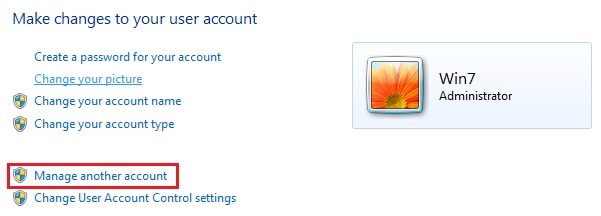
Step 2. अगले स्क्रीन में ऑलरेडी बने Adminitrator अकाउंट के लिए यहाँ से अपने आइकॉन, पासवर्ड वगेरे चेंज कर सकते है. मतलब की दूसरा Adminitrator account बनाने की जरूरत नहीं, आप मुख्य इस कंप्यूटर का यूजर है तो इसमें पासवर्ड दर्ज कर सकते है. लेकिन, हमे ऐसे नए User account बनाना है इसके लिए Manage Another Account > Create a new account पर क्लिक करे.
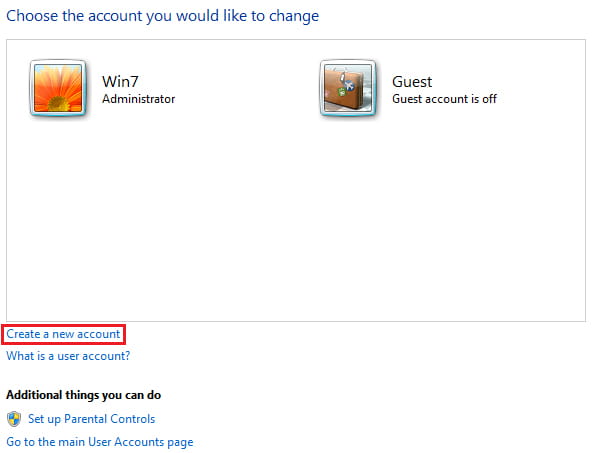
Step 3. इस पर क्लिक करने के बाद नेक्स्ट स्क्रीन में अपने User name दर्ज करना है और Standard user सेलेक्ट करके ‘Create Account’ बटन पर क्लिक कर देना है.
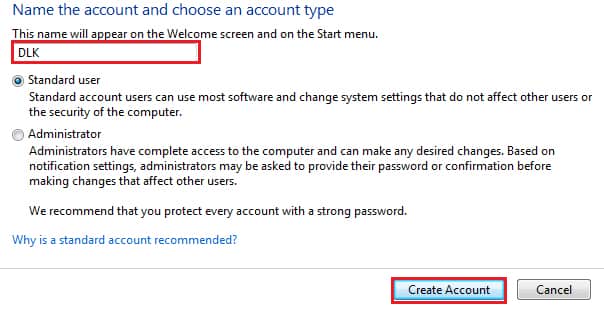
Step 4. अब अपना Windows 7 में New user account create हो चूका है, लेकिन पहले नंबर वाले कंप्यूटर यूजर या अन्य पर्सन आपके Aacount ओपन न करे. इसलिए, आपको अभी नए यूजर अकाउंट के लिए Password create करना होगा.
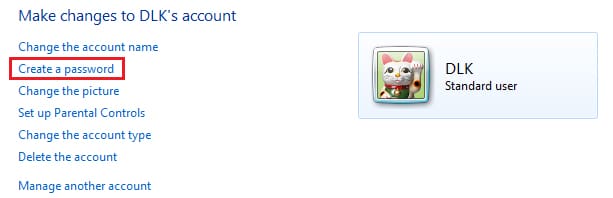
इसके लिए क्रिएट अकाउंट बटन पर क्लिक करने के बाद, अगले स्क्रीन में अपने प्रोफाइल आइकॉन, नाम, अकाउंट डिलीट वगेरे यहीं से कर सकते हो. हम ‘Create a password’ पर क्लिक करेंगे.
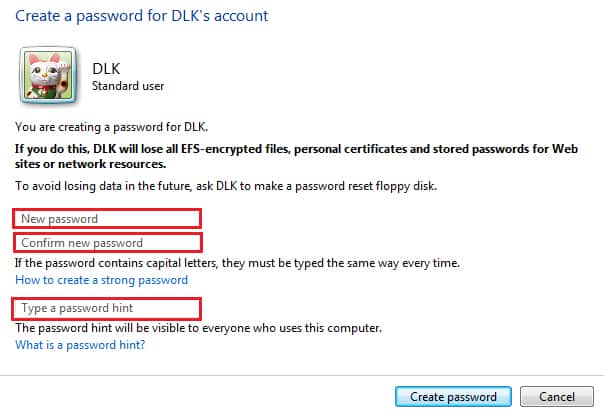
और आपको अपने अनुसार पासवर्ड डालना है और उसे सीक्रेट रखना है. अन्यथा, दूसरे लोग आपके यूजर अकाउंट एक्सेस न कर सके.
Type password hits में ब्लैंक भी रख सकते है, अगर आपके यूजर अकाउंट पर दुसरो को यूज़ करने में पाबंदी रखना चाहते है तो यहाँ Password दर्ज करने की जरूरत नहीं. अगर आप इसमें पासवर्ड डालते है, तो Windows login में ये पासवर्ड विज़िबल रहता है. ये पासवर्ड कोई भी यूजर लॉगिन बॉक्स के निचे देख कर हिट में दाल कर लॉगिन कर सकता है.
ये सब करने के बाद ‘Create Password’ पर क्लिक कर देना है.
आपने अब विंडोज 7 में एक New standard user account बनाने के लिए आवश्यक चरणों को पूरा कर लिया है, जब आप विंडोज को रीस्टार्ट या ऑन करते है तभी Windows 7 आपको लॉगिन करने को कहेंगा.
अगर आपको विंडोज 7 यूजर अकाउंट बनाने में कोई समस्या या सवाल है तो हमें कमेंट में बताएं, हम इसे ठीक करने में आपकी मदद करेंगे.
FAQ,
विंडोज ऑपरेटिंग सिस्टम में विंडोज स्टैंडर्ड यूजर अकाउंट एक बेसिक यूजर अकाउंट टाइप है और यह डिफ़ॉल्ट उपयोगकर्ता खाता प्रकार होता है. लेकिन इसमें कोई बड़ा बदलाव नहीं कर सकते, जैसे कि नए सॉफ्टवेयर नहीं चला सकते या इंस्टॉल नहीं कर सकते, लेकिन रनिंग सॉफ्टवेयर चला सकते हैं. बस इतना ही नहीं डिस्प्ले सेटिंग्स, ब्लूटूथ और इन्फ्रारेड कनेक्शन जैसे वायरलेस नेटवर्क से जुड़ सकते है, डीवीडी डेटा बर्न कर सकते है, टाइम बदल सकते है, पावर मेनेजमेंट एडजस्ट कर सकते है, विंडोज न्यू अपडेट्स कर सकते है आदि जैसे लिमिटेड फीचर्स का उपयोग कर सकते है.
ये अकाउंट विंडोज़ ऑपरेटिंग सिस्टम पर Special elevated privileges वाला एक उपयोगकर्ता खाता है. जैसा कि नाम से पता चलता है, यह खाता आमतौर पर एक सिस्टम प्रशासक या अन्य विशेषज्ञ को सौंपा जाता है. हालाँकि आपने अभी तक किसी भी यूजर अकाउंट बिना विंडोज ओपेरटर करते है उसे एक Administrator user account कहा जाता है जो विंडोज इनस्टॉल के ये बाद डिफ़ॉल्ट होता है जिसमे आप कुछ भी कर सकते है, नहीं इसमें कोई Standard जैसे लिमिटेड होती.